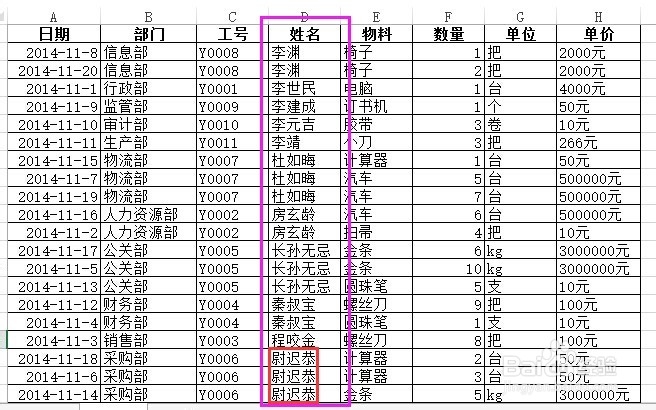Excel 2013中“排序”的多种使用方法
常常使用Excel进行办公的工作岗位,在制作表单的时候,一般都会以日期、编号等作为编辑数据的顺序。但是当查看这些数据的角度发生变化时,原先的排序方式无法满足查看着的需求,这时就可以用到Excel中的排序功能来进行重新排序了。如下图所示,这是一张杜撰的物料领用月度统计表,最初的表单是按照日期进行排序的,在此表单的基础上 ,介绍一下几种重新排序的方式。注:在排序功能中,选中的单元格区域中是默认有标题行的,也就是默认第一行为各列的标题,这一点是比较智能的,也方便我们操作。在下面的操作中用户可以慢慢体会!
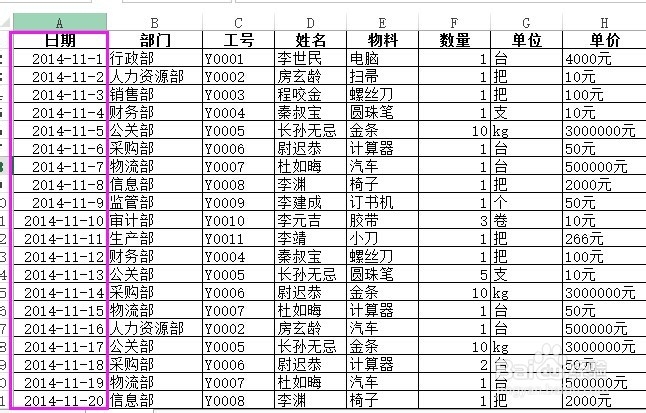
2、选择主要‘关键字’为‘物料’,点击‘确定’。
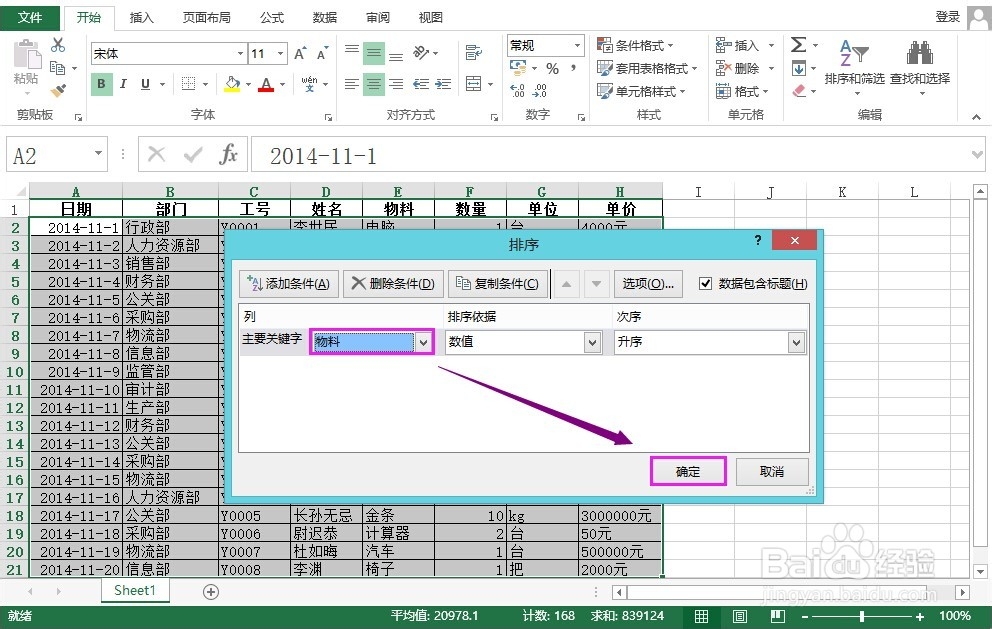
4、可以通过‘降序’更改排序顺序。
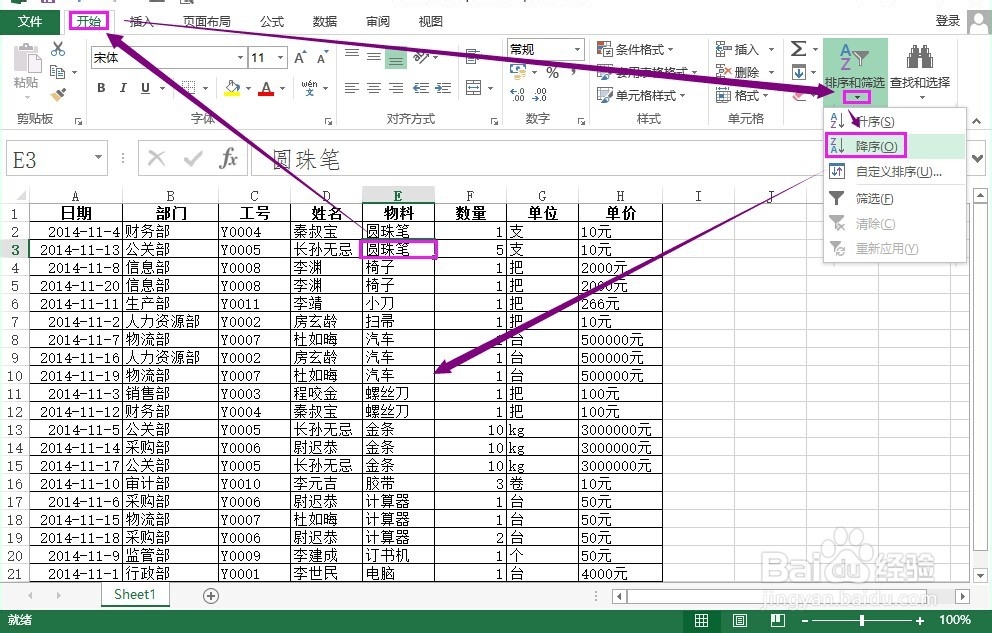
6、以上说了汉字的排序,在Excel中,如果要排序的同一列中不止一种数据格式,这多种数据格式的次序为:降序(错误值、逻辑值、字母、数字、空白单元格),升序(数字、字母、逻辑值、错误值、空白单元格)。可以看到,空白单元格总是排在最后,所以这一点需要注意。至于这几种数据格式的具体定义,用户可以自己百度一下具体意思,或者在Excel中输入各种数据格式进行排序实验。
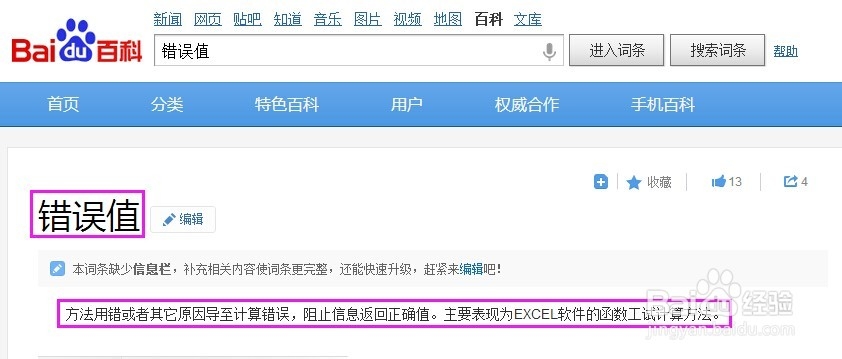
2、我们可以看到,数据按照我们的需求进行了重新排序。
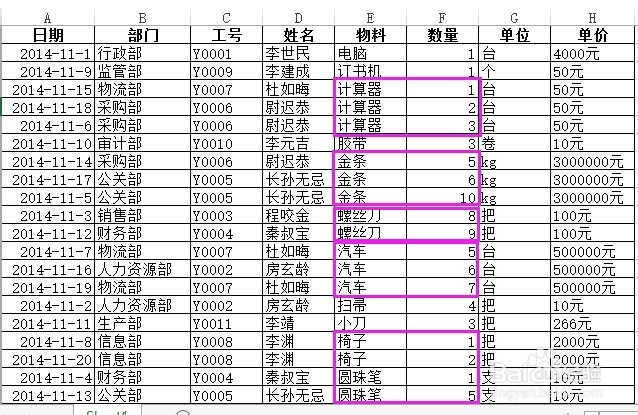
2、按照个人需要的顺序输入一个序列,并完成添加。每一个序列可以按照如图所示按‘Enter’键隔开,也可以用英文输入法的‘逗号’。题外话:自定义的这个序列还有一个用处,就是自动填充。有兴趣的用户可以尝试。在单元格中随便输入序列中的一个名字,鼠标指针放置于该单元格右下角,当鼠标指针变成实心的加粗十字形状时,按住鼠标左键向下拖拽,下方单元格就会按照序列进行自动添加其他内容。
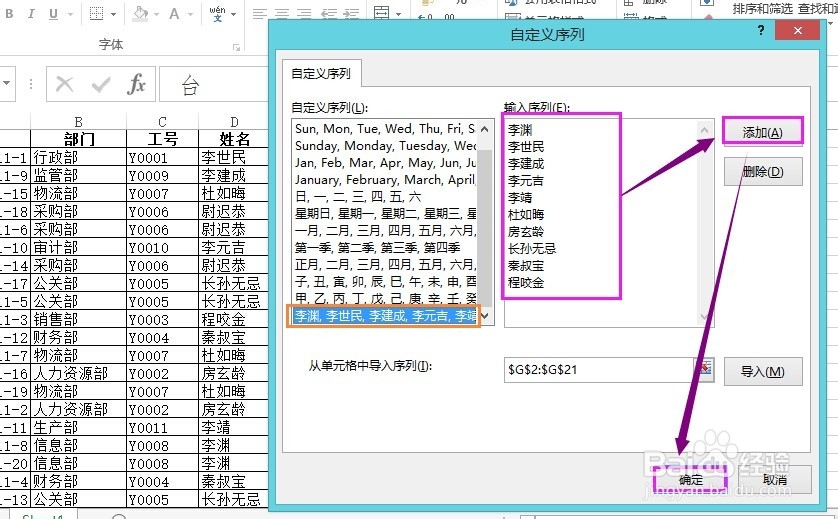
3、添加序列完成后,在排序对话框中,选择‘次序’为‘自定义序列’,然后找到并设置自定义的序列。
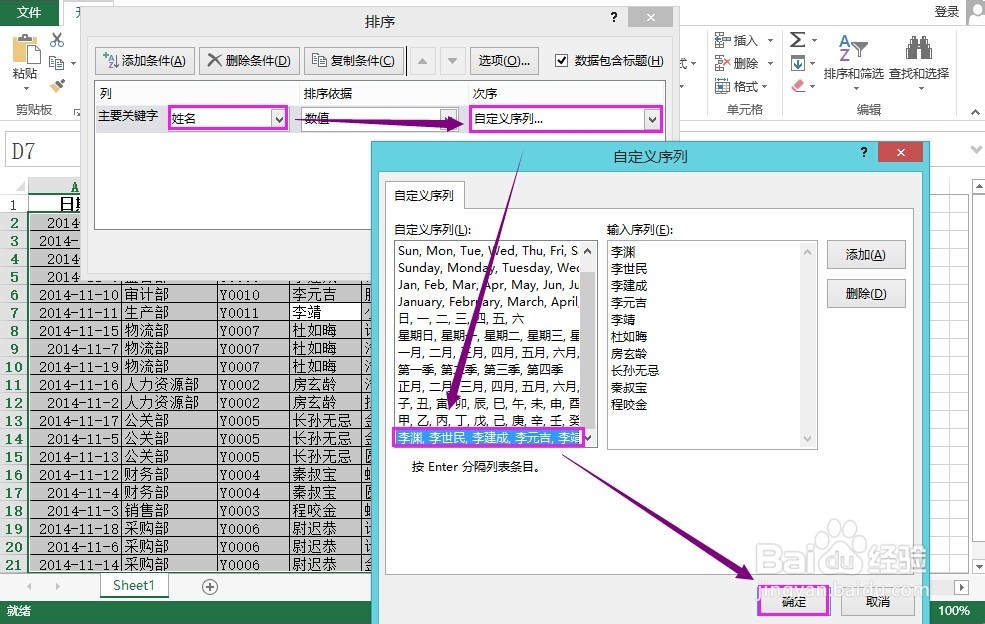
5、返回到表单,列表已经按照我们的需要进行了排序。此处的尉迟恭排在了最后,因为我们在自定义的序列列表中没有添加,所以无论是升序还是降序,他都会排在最后一个,类似空白单元格的待遇。